LAMP zásobník (Linux , Apache , MySQL a PHP ) je široce používaný zásobník pro hostování jednoduchých až velkých webových stránek. Pokud si myslíte, že výše uvedená kombinace bude nainstalována pouze na serverech, kde je vytvořen hosting, pak je to špatně, můžete nastavit LAMP razítko na vašem PC s Linuxem.
Postup instalace zásobníku LAMP na Ubuntu je ve srovnání s jiným Linuxem docela jednoduchý prostředí.
V jiném Linuxu prostředí, musíte instalovat balíčky samostatně, jeden po druhém. Ale v Ubuntu , můžete nainstalovat celý zásobník jediným příkazem.
Zde uvidíme oba způsoby instalace zásobníku LAMP na Ubuntu 18.04 .
- Instalace zásobníku LAMP na Ubuntu 18.04 – Jediný příkaz
- Instalace zásobníku LAMP na Ubuntu 18.04 – ruční (jeden po druhém)
Nainstalovat Linux
Zde je průvodce o instalaci Ubuntu 18.04 krok za krokem a Upgrade Ubuntu 16.04 LTS na Ubuntu 18.04 LTS .
Instalovat LAMP Stack na Ubuntu 18.04 – manuál (jeden po druhém)
Nyní přistoupíme k instalaci AMP (Apache verze 2.4, PHP verze 7.2, MariaDB verze 10.1) na Ubuntu 18.04.
Nainstalujte Apache HTTP server
Aktualizujte index úložiště balíčků.
sudo apt update
Nainstalujte apache2 balíček pomocí apt příkaz.
sudo apt -y install apache2
Testování serveru Apache HTTP:
Nyní otestujeme webový server Apache, abychom potvrdili, zda funguje správně. Otevřete libovolný webový prohlížeč a poté jej přejděte na následující adresu URL.
http://localhost/NEBO
http://your-ip-add-ress/Získáte „Výchozí stránku Apache2 Ubuntu “ a tato výchozí stránka vás potvrzuje, že HTTP server Apache funguje správně.
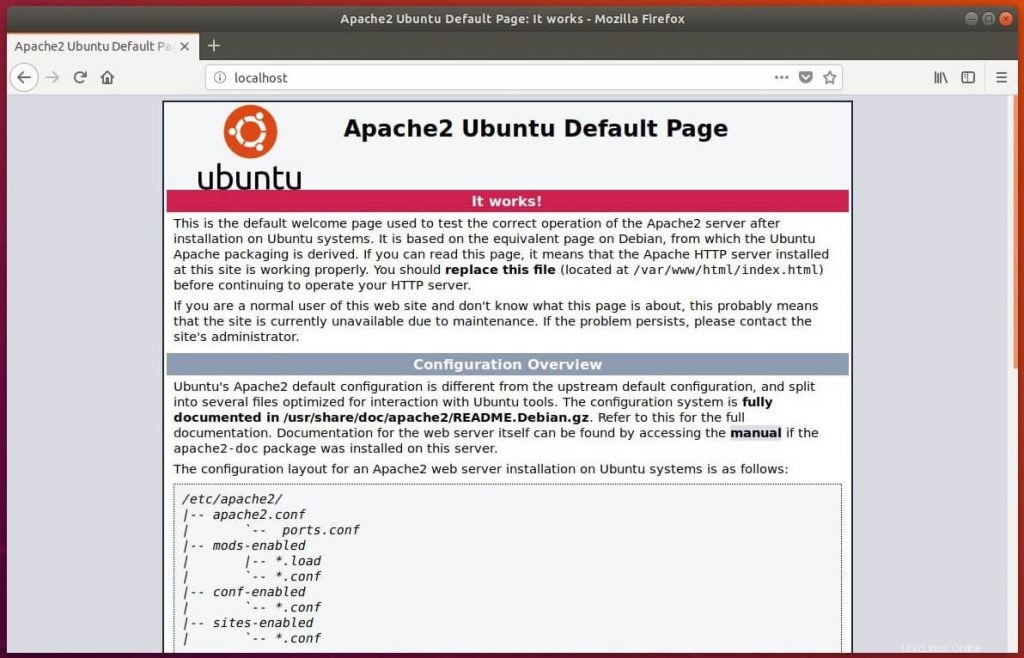
Výchozí kořen dokumentu webového serveru Apache je /var/www/html/ na Ubuntu a hlavní konfigurační soubor je /etc/apache2/apache2.conf . Další konfigurační soubory lze nalézt v /etc/apache2/*.enabled adresář.
Hierarchie adresářů je následující.
/etc/apache2/
|-- apache2.conf
| `-- ports.conf
|-- mods-enabled
| |-- *.load
| `-- *.conf
|-- conf-enabled
| `-- *.conf
`-- sites-enabled
`-- *.conf Nainstalujte server MariaDB
MariaDB nahradil MySQL jako výchozí databázový server v distribuci Linux. Chcete-li nainstalovat MariaDB, spusťte následující příkaz
sudo apt -y install mariadb-server
Nainstalujte PHP
Ve výchozím nastavení server Apache podporuje .html pouze, nikoli PHP . Chcete-li získat podporu PHP, budete muset nainstalovat PHP a balíček rozšíření PHP pro MariaDB.
Zde nainstalujeme PHP 7.2 na Ubuntu 18.04.
sudo apt -y install php php-mysql
Po instalaci balíčku PHP restartujte HTTP server Apache.
sudo systemctl restart apache2
Nyní přejděte na Testování sady LAMP .
Instalovat LAMP Stack na Ubuntu 18.04 – Jediný příkaz
Nyní přistoupíme k instalaci AMP (Apache verze 2.4, PHP verze 7.2, MySQL 5.7) na Ubuntu 18.04.
Aktualizujte mezipaměť úložiště pomocí příkazu apt.
sudo apt update
Vložte pod řádek v terminálu a stiskněte Enter.
sudo apt install lamp-server^
Výše uvedený příkaz vyhledá a nainstaluje požadované balíčky pro server LAMP. Měli byste vidět zprávy podobné níže.
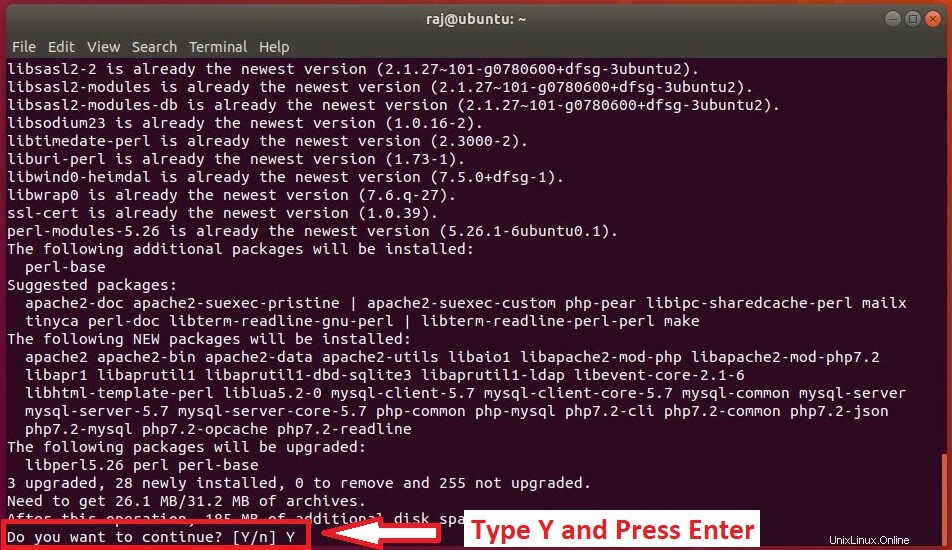
Počkejte 10 až 15 minut, než se dokončí instalace LAMP. Poté zkontrolujte stav služby Apache a MySQL.
Apache:
sudo systemctl status apache2
Výstup:
● apache2.service - LSB: Apache2 web server
Loaded: loaded (/etc/init.d/apache2; bad; vendor preset: enabled)
Drop-In: /lib/systemd/system/apache2.service.d
└─apache2-systemd.conf
Active: active (running) since Tue 2018-07-13 23:58:21 IST; 23min ago
Docs: man:systemd-sysv-generator(8)
Process: 5823 ExecStop=/etc/init.d/apache2 stop (code=exited, status=0/SUCCESS)
Process: 5845 ExecStart=/etc/init.d/apache2 start (code=exited, status=0/SUCCESS)
CGroup: /system.slice/apache2.service
├─5862 /usr/sbin/apache2 -k start
├─5865 /usr/sbin/apache2 -k start
├─5866 /usr/sbin/apache2 -k start
├─5867 /usr/sbin/apache2 -k start
├─5868 /usr/sbin/apache2 -k start
├─5869 /usr/sbin/apache2 -k start
└─5889 /usr/sbin/apache2 -k start
Jul 23 13:58:20 server.itzgeek.local systemd[1]: Stopped LSB: Apache2 web server.
Jul 23 13:58:20 server.itzgeek.local systemd[1]: Starting LSB: Apache2 web server...
Jul 23 13:58:20 server.itzgeek.local apache2[5845]: * Starting Apache httpd web server apache2
Jul 23 13:58:21 server.itzgeek.local apache2[5845]: *
Jul 23 13:58:21 server.itzgeek.local systemd[1]: Started LSB: Apache2 web server.
MySQL:
sudo systemctl status mysql
Výstup:
● mysql.service - MySQL Community Server
Loaded: loaded (/lib/systemd/system/mysql.service; enabled; vendor preset: enabled)
Active: active (running) since Tue 2018-07-23 14:17:20 IST; 4min 11s ago
Process: 6184 ExecStartPost=/usr/share/mysql/mysql-systemd-start post (code=exited, status=0/
Process: 6175 ExecStartPre=/usr/share/mysql/mysql-systemd-start pre (code=exited, status=0/SU
Main PID: 6183 (mysqld)
CGroup: /system.slice/mysql.service
└─6183 /usr/sbin/mysqld
Jul 23 14:17:19 server.itzgeek.local systemd[1]: Stopped MySQL Community Server.
Jul 23 14:17:19 server.itzgeek.local systemd[1]: Starting MySQL Community Server...
Jul 23 14:17:20 server.itzgeek.local systemd[1]: Started MySQL Community Server.
Otestujte Apache
Před testováním Apache restartujte službu Apache.
sudo systemctl restart apache2
Otevřete libovolný webový prohlížeč a přejděte na následující webovou adresu.
http://localhost/NEBO
http://your.ip.addr.essMěli byste získat následující stránku, která potvrzuje, že webový server Apache funguje správně.
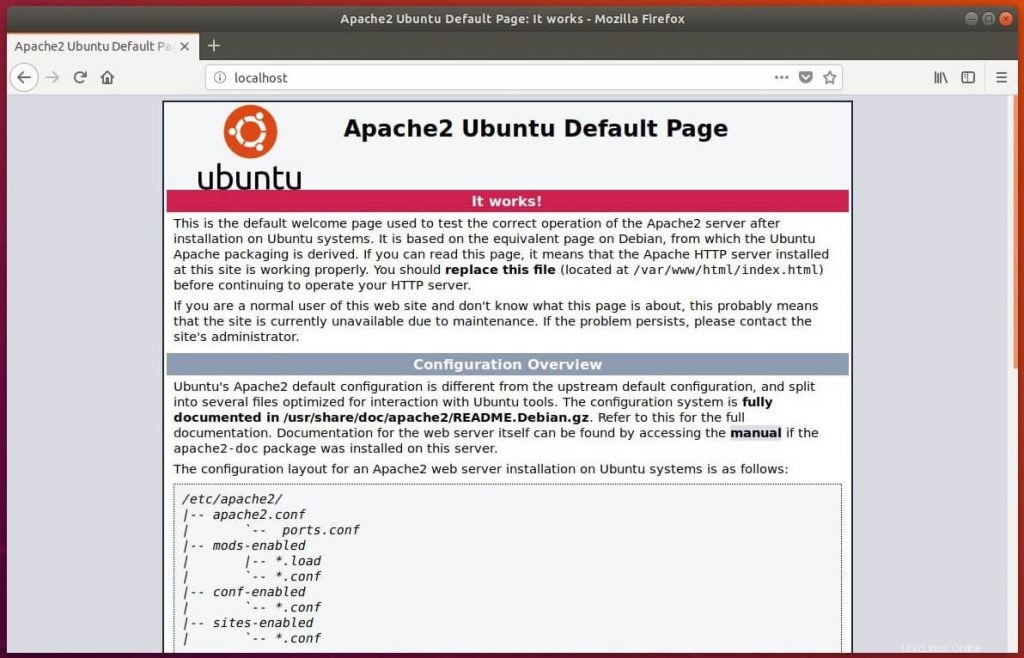
Výchozí kořen dokumentu Apache je /var/www/html na Ubuntu a hlavní konfigurační soubor je /etc/apache2/apache2.conf .
Další konfigurace, jako jsou virtuální hostitelé a moduly, lze nalézt v /etc/apache2 /*-povoleno adresář
Zásobník testovacích LAMP
Pro testování PHP umístíme jeden soubor PHP do výchozího kořenového adresáře dokumentů Apache.
sudo nano /var/www/html/info.php
Vložte níže uvedený řádek do informačního souboru:
<?php phpinfo(); ?>
Nyní otevřete webový prohlížeč a do webové adresy zadejte následující:
http://localhost/phpinfo.phpNEBO
http://your-ip-addr.ess/phpinfo.phpStránka bude vypadat takto.
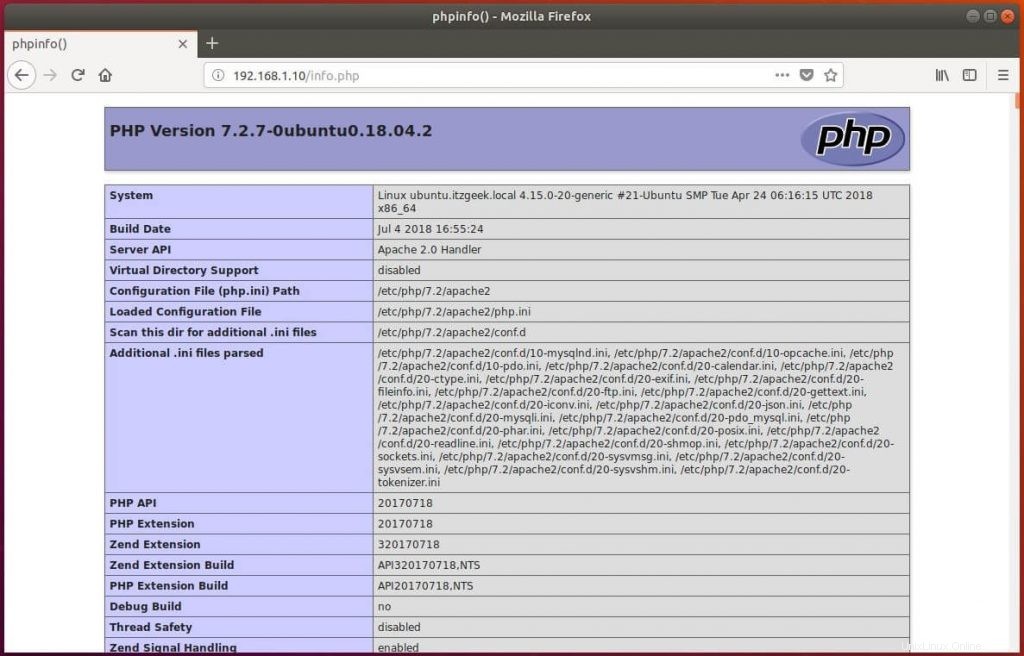
Posuňte stránku dolů, abyste viděli informace o rozšířeních PHP včetně MySQL.
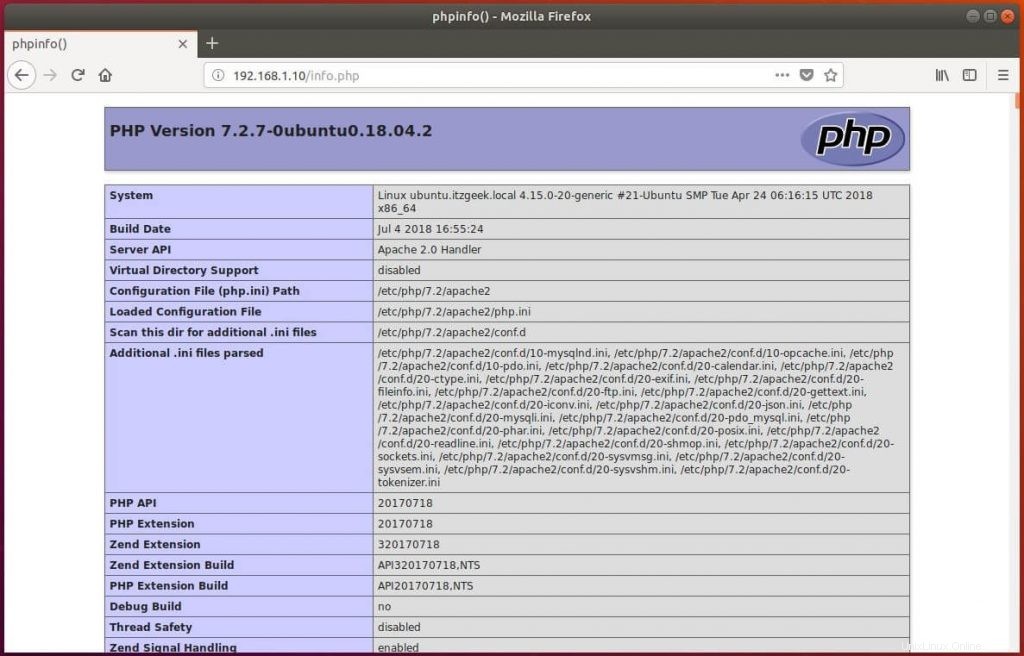
To je vše.